克隆流程
在VMware中:右键虚拟机-管理-克隆
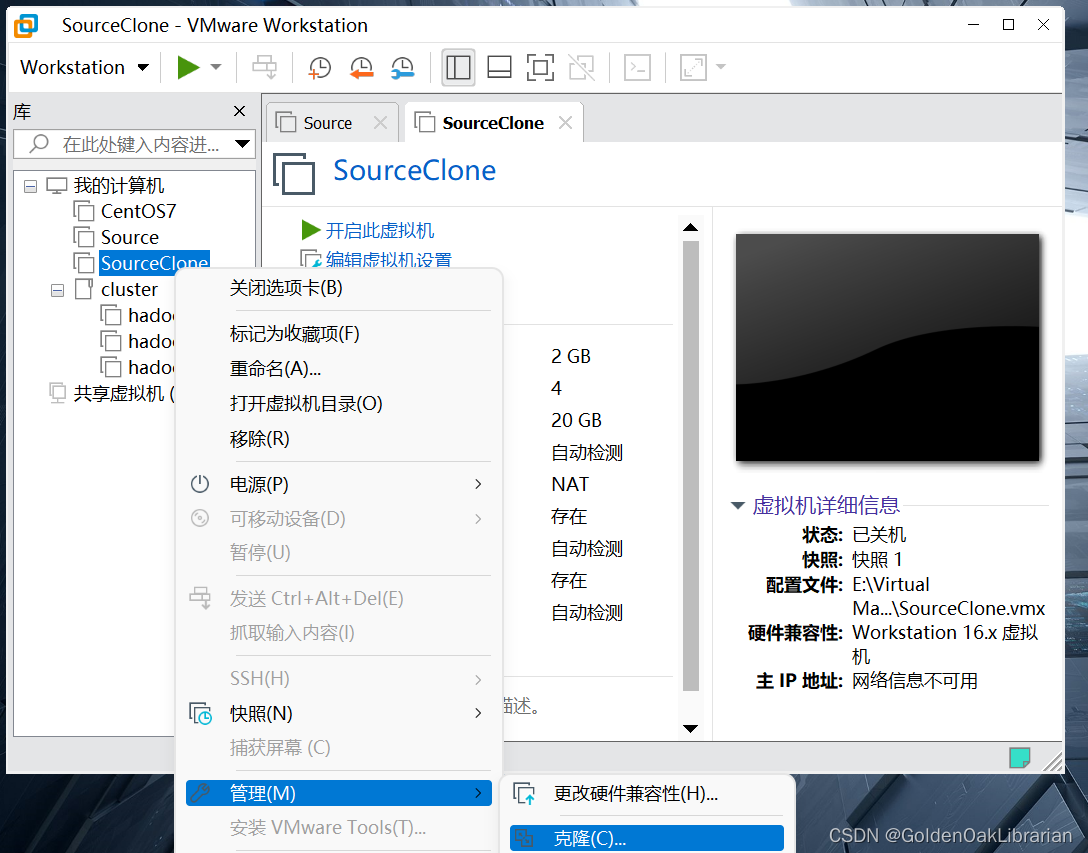
一直下一页到见到如下选项,要选择 创建完整克隆

取名并找个地方放,最好不要放在C盘

配置流程
1)利用模板机Linux1,克隆虚拟机:Linux2
2)修改克隆机IP
修改克隆机IP,不仅为了保证不同虚拟机的IP地址不同,也是为了IP不会动态改变(否则会带来很多麻烦)
[root@Linux2 ~]# vim /etc/sysconfig/network-scripts/ifcfg-ens33
注意修改的地方:
BOOTPROTO,IPADDR,GATEWAY,DNS1
注意:
BOOTPROTO改为static是为了防止IP改变
IPADDR与自己想设置的IP地址相同
GATEWAY 和 DNS1 值相同
DEVICE=ens33
TYPE=Ethernet
ONBOOT=yes
BOOTPROTO=static
NAME="ens33"
IPADDR=192.168.10.102
PREFIX=24
GATEWAY=192.168.10.2
DNS1=192.168.10.2
3)查看Linux虚拟机的虚拟网络编辑器
VMware:编辑->虚拟网络编辑器->VMnet8
点击NAT设置,进入后有网关IP选项
请修改为自己设置的GATEWAY的值

4)查看Windows系统适配器VMware Network Adapter VMnet8的IP地址
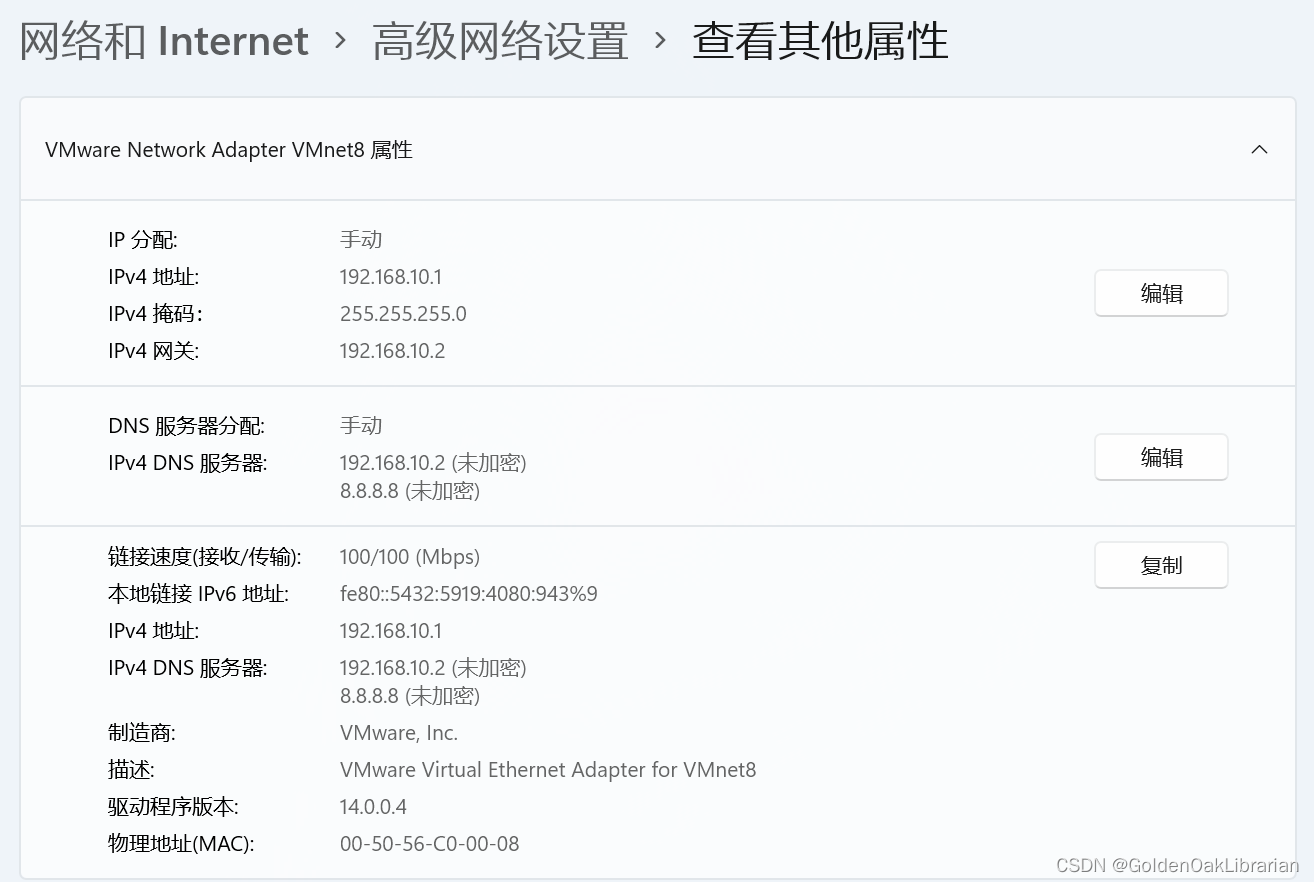
5)保证Linux系统ifcfg-ens33文件中IP地址、虚拟网络编辑器地址和Windows系统VM8网络IP地址相同。
6)修改克隆机主机名
(1)修改主机名称
[root@Linux2 ~]# vim /etc/hostname
添加
Linux2
(2)配置Linux克隆机主机名称映射hosts文件,打开/etc/hosts
[root@Linux2 ~]# vim /etc/hosts
添加如下内容
192.168.10.100 Linux
192.168.10.101 Linux1
192.168.10.102 Linux2
7)重启克隆机Linux2
[root@Linux2 ~]# reboot
8)修改windows的主机映射文件(hosts文件)
建议安装一个SwitchHosts,可以较为方便的改变
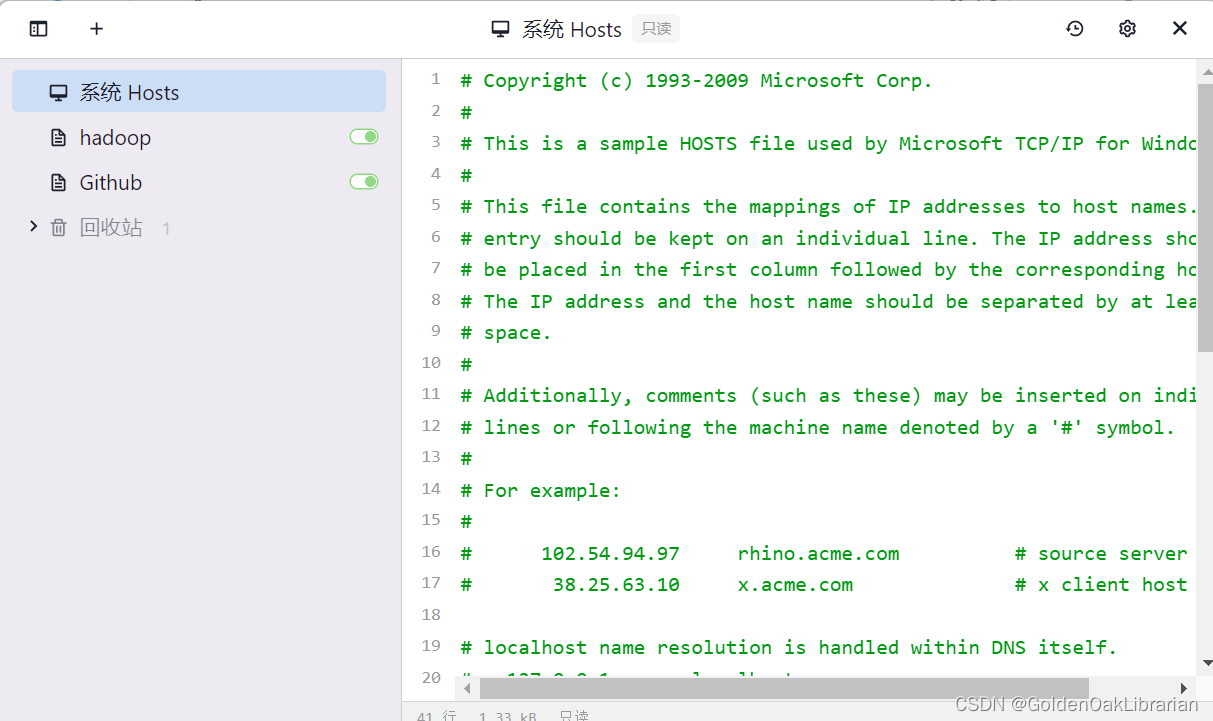
在其中新增如下配置
192.168.10.100 Linux
192.168.10.101 Linux1
192.168.10.102 Linux2






















 1057
1057











 被折叠的 条评论
为什么被折叠?
被折叠的 条评论
为什么被折叠?








